戴尔小白一键重装系统win7
戴尔电脑作为国际品牌电脑。有许多用户都拥有这款电脑品牌。即便电脑品质不错。但是在长期使用过程中难免会遇到一些系统问题。电脑高手都会使用重装系统来解决。但是对于电脑小白来说。可能不怎么会操作。下面给大家整理了戴尔小白一键重装系统win7的简单方法。一学就会。
戴尔一键重装系统win7操作步骤
01 在云骑士官网www.yunqishi.net上下载并打开云骑士装机大师软件。

02 打开后稍作等待。云骑士软件需要自动配置用户电脑信息。之后点击立即重装按钮。
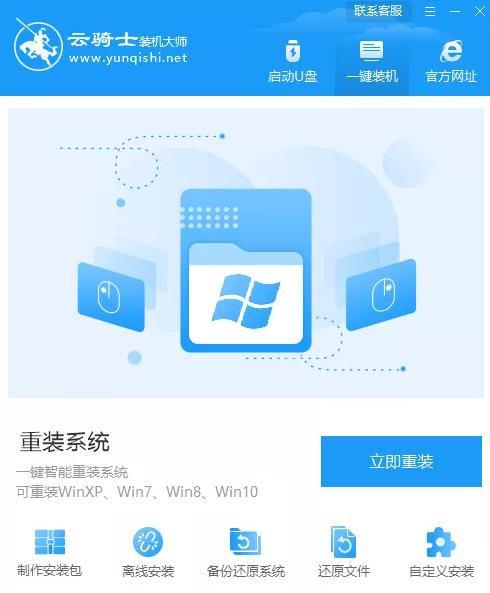
03 然后云骑士会检测本地环境是否符合装机。点击右下角的下一步。
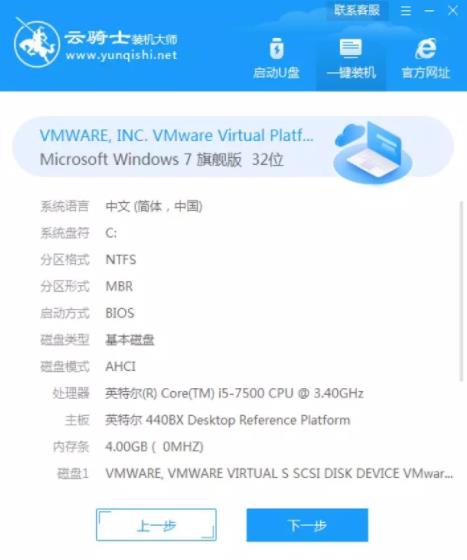
04 接着就进入了选择系统的界面。这里以选windows7系统。然后点击下一步。
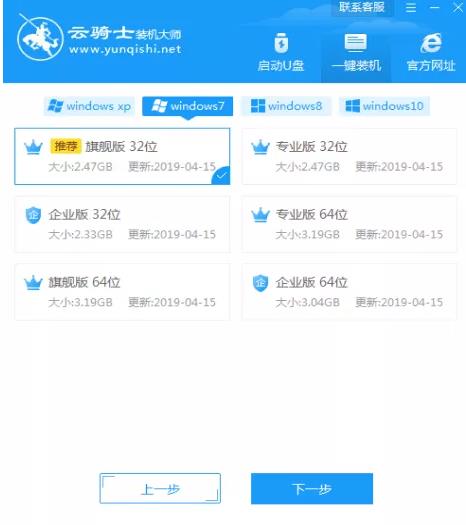
05 云骑士会推荐装机常用软件。可以自由选择软件。选择的软件可以在重装时一并安装好。
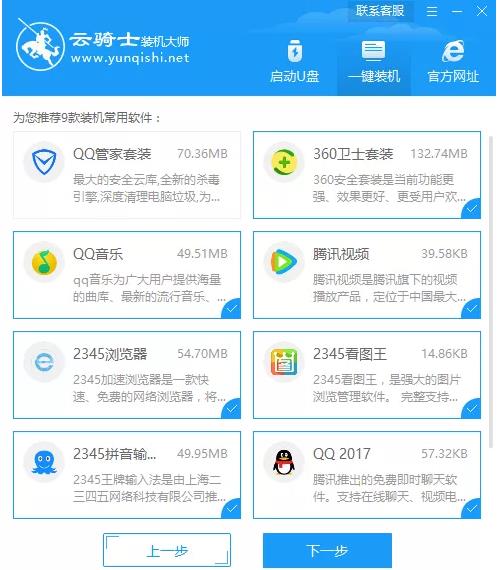
06 接着就进入了资料备份环节。建议备份一下重要的文件。之后点击右下角的开始安装。
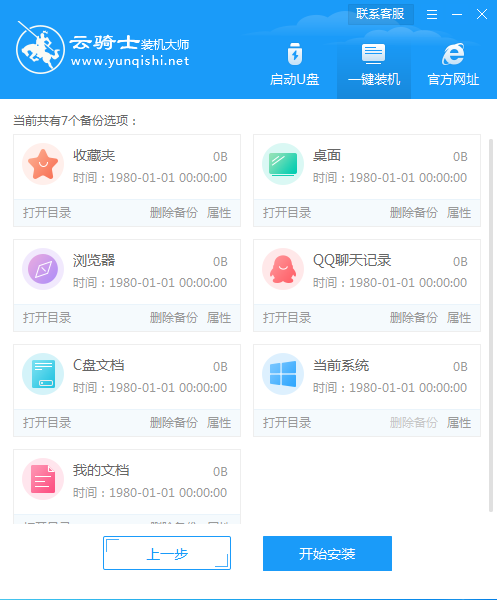
07 接下来云骑士就开始系统文件的下载。下载完成后重启电脑。
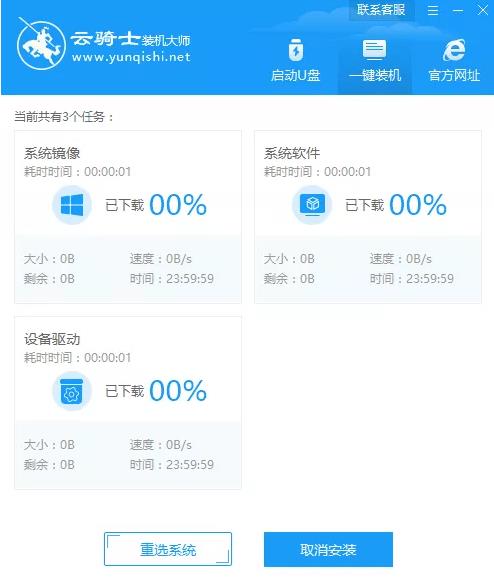
08 选择YunQiShi PE选项进入系统。进入PE系统后无需操作。软件会自动安装系统。耐心等待即可。

09 安装过程中弹出引导修复工具。进行写入引导文件。点击确定。然后点击立即重启。
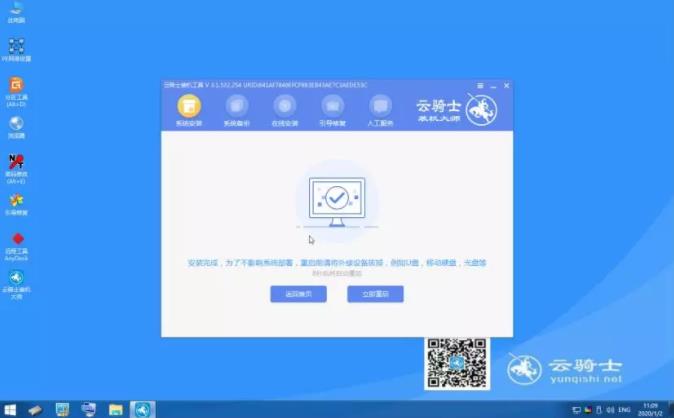
10 重启中。选择Windows7系统进入。等待安装。之后弹出选择操作系统界面。再次选择windows7。回车进入系统。

11 这里无需操作。耐心等待系统准备就绪进行升级优化。

12 升级优化过程中。弹出宽带连接提示窗口。点击立即创建。创建宽带连接。
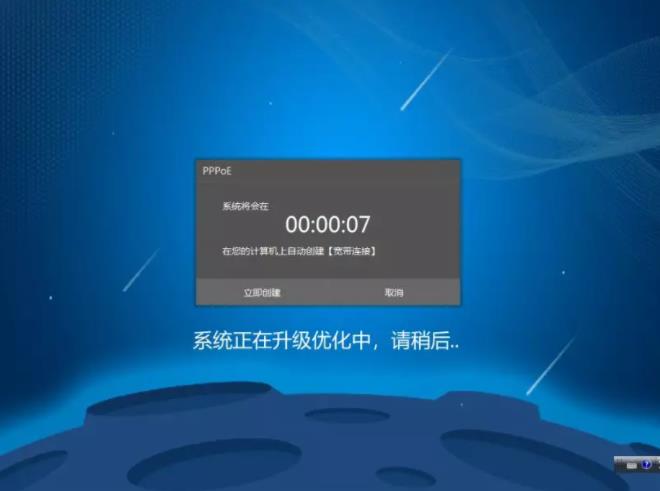
13 等待优化完成。重启电脑进入桌面就完成系统重装了。

戴尔电脑一键重装系统win7详细步骤就这么完成啦。你学会了吗?以上适用于电脑能开机状态下重装系统。那么当戴尔电脑无法开机时。怎么重装系统呢?可以制作u盘启动盘重装系统。下面分享u盘重装的教程给大家:
戴尔笔记本从u盘安装系统教程
戴尔生产的商务笔记本吸引许多着商务人士。在购买笔记本的时候他们会选择戴尔笔记本作为自己的参考目标之一。但是部分用户购买了戴尔笔记本后却不知道怎么来对戴尔笔记本重装系统。今天小编就来教大家戴尔笔记本从u盘安装系统教程。
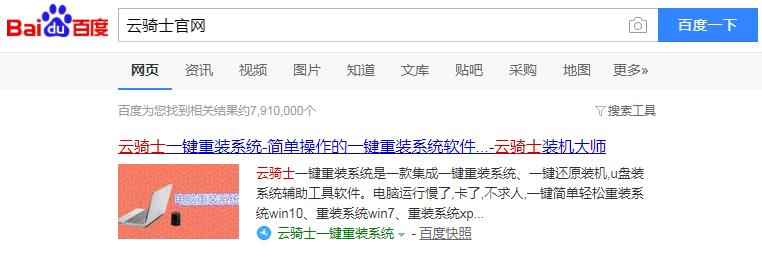
戴尔电脑u盘安装系统步骤
戴尔电脑重装win10系统的方法多种多样。在戴尔电脑可以开机的时候我们可以使用一键重装win10系统的方法。无法开机时我们可以使用U盘重装win10系统。下面小编就以无法开机的情况下教大家戴尔电脑u盘安装系统步骤分享给你们。
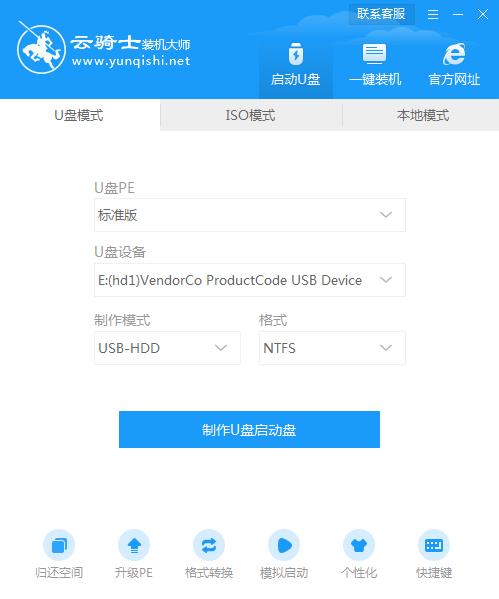
学会重装系统能给你带来什么?
现在维修店重装系统30-50元不等。我们学会重装系统不仅可以解决自己的电脑问题。学习更多的电脑知识。还可以给别人重装系统。并从中收取一定的费用。发家致富之旅从此开始。

云骑士系统还有人工客服的技术支持。当小白用户在重装系统时遇到不懂的问题时。可以随时咨询人工客服哦。













